Seams¶
Dans de nombreux cas, l’utilisation des calculs Unwrap (dépliage) Cube, Cylinder, Sphere ou Best fit (meilleur ajustement) produiront une bonne disposition UV. Mais pour les maillages plus complexes, en particulier ceux avec de nombreuses indentations, il sera peut-être souhaitable de définir une couture (seam) pour limiter et guider l’opérateur Unwrap.
Tout comme en couture, une couture (seam) est l’endroit où les extrémités de l’image/du tissu sont cousues ensemble. Lors du dépliage, la carte UV est discontinue aux coutures. Pensez à cette méthode comme peler une orange ou écorcher un animal. Vous faites une série de coupures dans la peau, puis vous la décollez. Vous pouvez ensuite l’aplatir en appliquant une certaine quantité d’étirement. Ces coupes sont les mêmes que les seams.
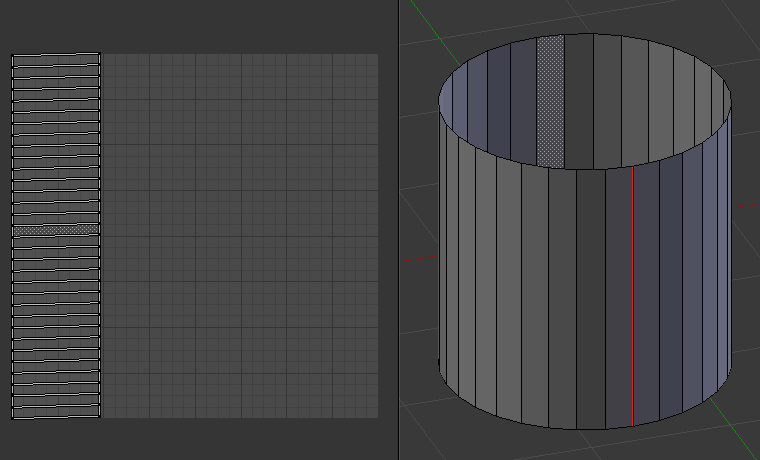
Couture simple sur un cylindre.¶
Lorsque vous utilisez cette méthode, vous devez être conscient de l’étirement. Plus il y a de coutures, moins il y a d’étirement, mais c’est souvent un problème pour le processus de texturation. C’est une bonne idée d’avoir le moins de coutures possible tout en ayant le moins d’étirement possible. Essayez de cacher les coutures là où elles ne seront pas vues. Dans les productions où la peinture 3D est utilisée, cela devient moins un problème, car la peinture par projection peut facilement traiter les joints, par opposition à la texturation 2D, où il est difficile de faire correspondre les arêtes des différents îlots UV.
Le flux de travail est le suivant :
Marquer des coutures (seams).
Déplier.
Ajuster les coutures et répéter.
Ajuster manuellement les UV.
Mark Seam¶
Référence
- Éditeur:
3D Viewport
- Mode:
Edit Mode
- Outil:
- Menu:
Référence
- Éditeur:
Éditeur UV
- Mode:
View mode
- Menu:
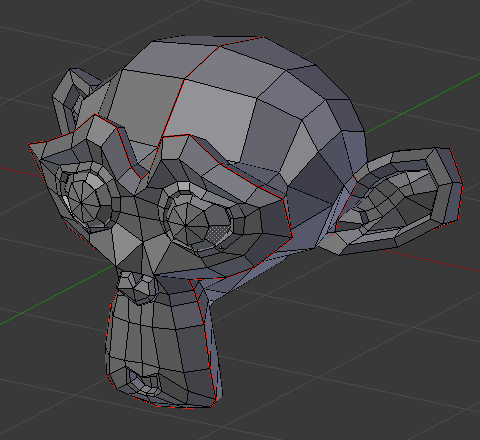
Coutures sur Suzanne.¶
Pour ajouter une arête à une couture, sélectionnez simplement l’arête et appuyez sur Ctrl-E pour marquer la couture, ou pour la supprimer, utilisez Ctrl-E pour Clear Seam (effacer la couture).
Dans l’exemple de droite, l’arête la plus en arrière du cylindre a été sélectionnée comme couture (pour masquer la couture) et le calcul de dépliage par défaut a été utilisé. Dans l’éditeur UV, vous pouvez voir que toutes les faces sont bien dépliées, comme si vous coupiez la couture avec des ciseaux et étaliez le tissu.
Lorsque vous marquez des coutures, vous pouvez utiliser Select Linked en mode Sélection de face pour vérifier votre travail. Cette option de menu sélectionne toutes les faces connectées à celle sélectionnée, jusqu’à une couture. Si des faces extérieures à la couture prévue sont sélectionnées, vous savez que votre couture n’est pas continue. Cependant, vous n’avez pas besoin de coutures continues, à condition qu’elles résolvent les zones susceptibles de s’étirer.
Tout comme il existe de nombreuses façons d’écorcher un animal, il existe de nombreuses façons de décider où les coutures doivent aller. En général cependant, vous devez penser comme si vous tenez l’objet dans une main et une paire de ciseaux pointus dans l’autre, et que vous voulez le couper et l’étaler sur la table avec le moins de déchirement possible. Notez que nous avons cousu les bords extérieurs de ses oreilles, pour séparer l’avant de l’arrière. Ses yeux sont des sous-maillages déconnectés, ils sont donc automatiquement déroulés par eux-mêmes. Une couture longe l’arrière de sa tête verticalement, de sorte que chaque côté de sa tête est aplati.
Une autre utilisation des coutures est de limiter les faces dépliées. Par exemple, lors de la texturation d’une tête, vous n’avez pas vraiment besoin de texturer le cuir chevelu sur le dessus et l’arrière de la tête car il sera recouvert de cheveux. Alors définissez une couture à la racine des cheveux. Ensuite, lorsque vous sélectionnez une face frontale, sélectionnez les faces liées avant de déplier, la sélection ne montera que jusqu’à la couture de la racine des cheveux et le cuir chevelu ne sera pas déroulé.
Lorsque vous dépliez tout ce qui est bilatéral, comme une tête ou un corps, cousez-le le long de l’axe du miroir. Par exemple, coupez une tête ou un corps entier en plein milieu en vue de face. Lorsque vous déplierez, vous pourrez superposer les deux moitiés sur le même Texture Space, de sorte que les pixels de l’image pour la main droite soient partagés avec la gauche ; le côté droit du visage correspondra au côté gauche, etc.
Note
Vous n’êtes pas obligé de trouver “un dépliage qui fonctionne parfaitement pour tout partout”. Comme nous le verrons plus tard, vous pouvez facilement avoir plusieurs dépliages UV, en utilisant différentes approches dans différentes zones de votre maillage.
Seams from Islands¶
Référence
- Mode:
View mode
- Menu:
Ajoute des seams aux limites des îlots UV existants. C’est utile lors de la modification des UV de maillages déjà déroulés.